В этом примере мы расскажем вам, как применять фильтры по дате так, чтобы отображались только данные, соответствующие определенным критериям.
- Выделите любую ячейку из набора данных.
- На вкладке Данные (Data) нажмите кнопку Фильтр (Filter).
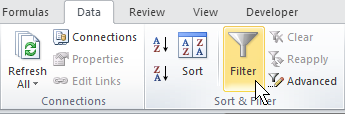 В заголовках столбцов появятся стрелки.
В заголовках столбцов появятся стрелки.
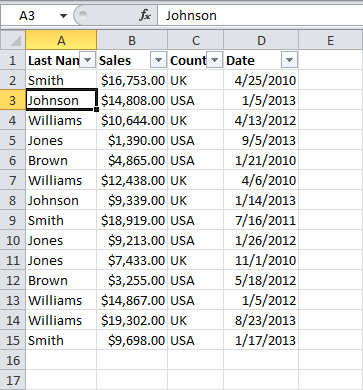
- Нажмите на стрелку в столбце Date.
- Кликните по Выделить все (Select All), чтобы убрать флажки со всех пунктов. Нажмите на «+» рядом с 2012 и поставьте галочку напротив January.
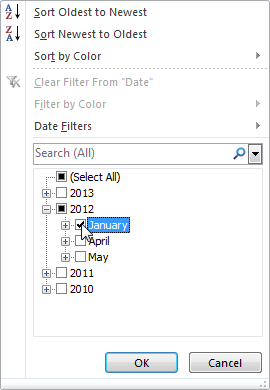
- Нажмите ОК.
Результат: Excel отображает продажи только за январь 2012 года.
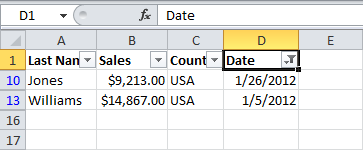
- Еще раз нажмите на стрелку в столбце Date.
- Кликните по Выделить все (Select All), чтобы проставить все флажки.
- Нажмите Фильтры по дате (Date Filters). Эта опция доступна, поскольку столбец содержит даты. Из появившегося списка выберите В прошлом месяце (Last Month).
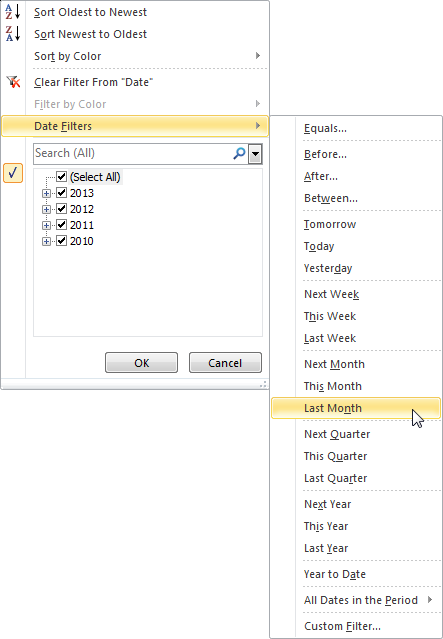
Результат: Excel отображает продажи только за прошлый месяц.
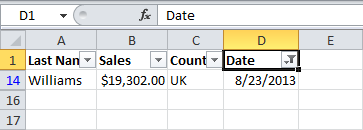
Примечание: Этот и многие другие фильтры по дате зависимы от сегодняшней даты.
Урок подготовлен для Вас командой сайта office-guru.ru
Источник: http://www.excel-easy.com/examples/date-filters.html
Перевел: Антон Андронов
Правила перепечатки
Еще больше уроков по Microsoft Excel
Оцените качество статьи. Нам важно ваше мнение:















